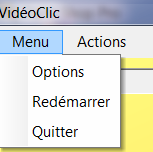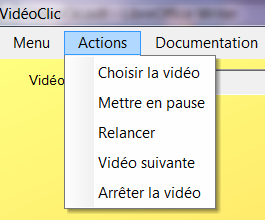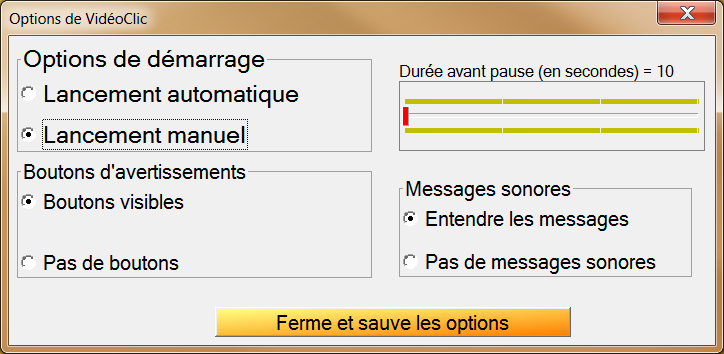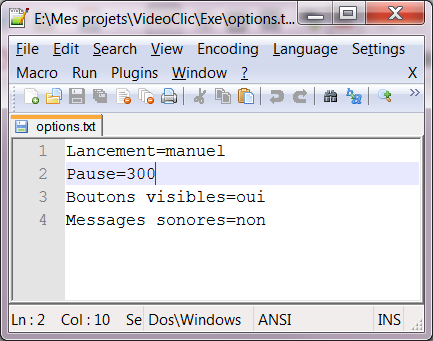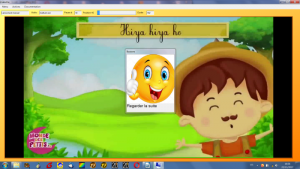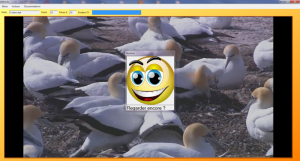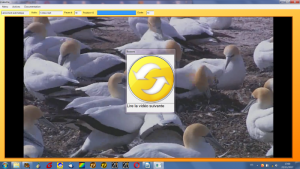VidéoClic est un programme réalisé à partir d’une idée donnée par Thierry Danigo (Réseau Nouvelles Technologies A.P.F.)
Ce programme a fait l’objet d’une parution par le RNT de l’APF
Ce programme est destiné à favoriser un mécanisme action-réaction, il a été conçu pour des personnes polyhandicapées, mais peut convenir à d’autres utilisateurs.
Une vidéo est affichée sur l’écran de l’ordinateur. Au bout d’un temps variable, déterminé par un accompagnant adulte, une pause est déclenchée.
Pour relancer la vidéo, l’utilisateur doit déclencher une action volontaire : cliquer avec la souris, appuyer sur la touche du clavier.
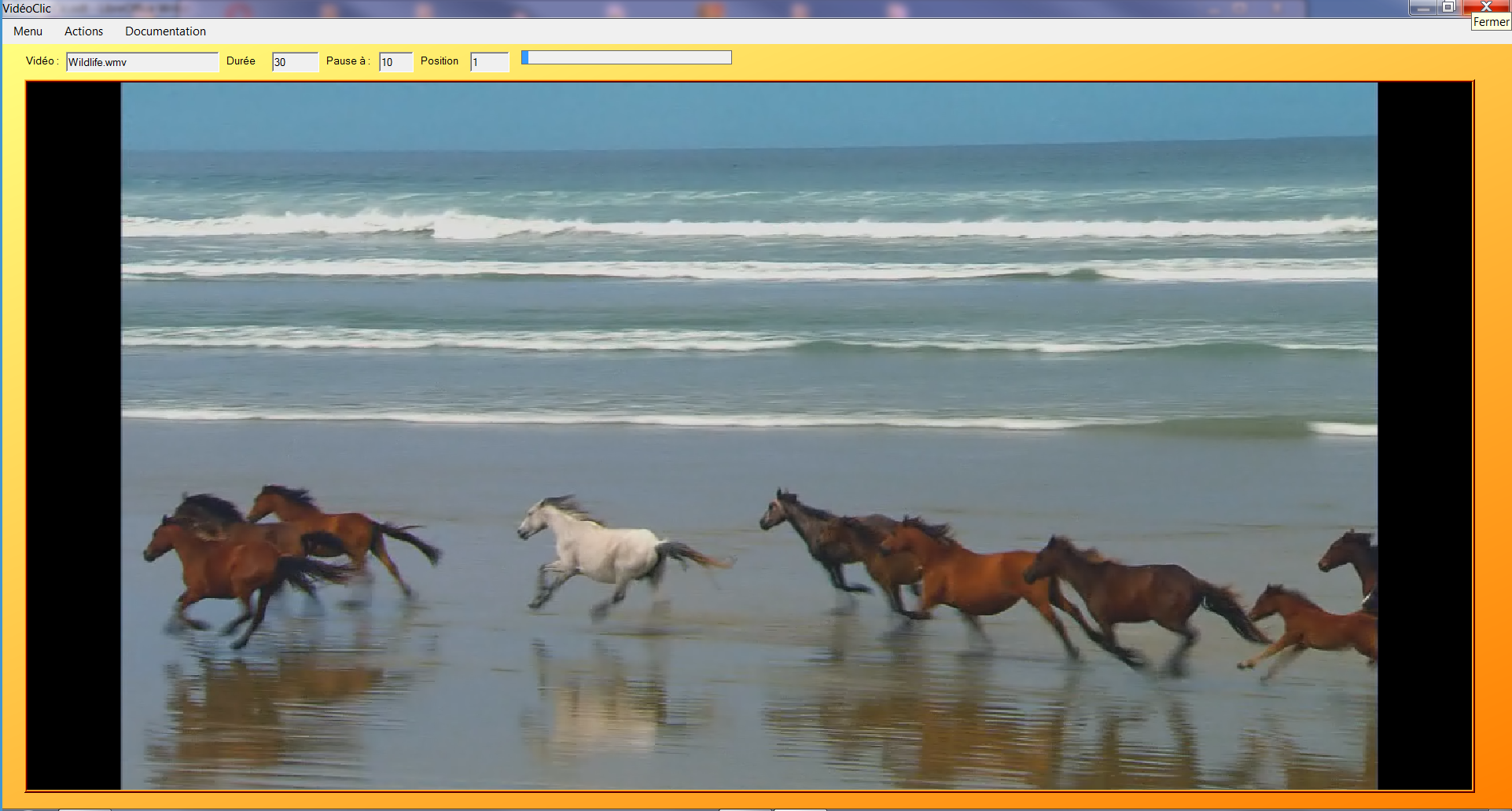
La fenêtre occupe tout l’écran.
Il y a juste quelques renseignements en haut d’écran sur le type de lancement, le titre de la vidéo en cours, et des indications en secondes : la fréquence des mises en pause,la position de la lecture en cours, et la durée de la vidéo.

Les menus
Le menu de droite permet un contrôle manuel complet des vidéos si besoin, indépendamment des options choisies pour le fonctionnement du programme.
Les options du programme
- Les paramètres réglables sont
- le type de démarrage :
- manuel (l’accompagnant choisit une vidéo parmi celles disponibles)
- automatique : le programme va aller chercher les vidéos disponibles les unes après les autres, en commençant par celles qui sont disponibles dans le répertoire « vidéos » du programme
- la durée avant la mise en pause de la vidéo en cours de projection est variable de 10 secondes jusqu’à 300 secondes
- boutons d’avertissements de pause ou d’arrêt visibles ou non
- messages sonores d’information audibles ou pas
- le type de démarrage :
Le fichier de configuration s’appelle « options.txt » et peut être édité manuellement avec le Bloc Notes de Windows par exemple, ou un autre traitement de texte simple.
Il vaut mieux éviter de changer les options de fonctionnement en cours d’usage, le comportement du programme peut en être faussé (ne pas démarrer en mode automatique par exemple, ne pas détecter la bonne vidéo, ….).
Les vidéos
On peut combiner les options :
démarrage manuel ou automatique et durée avant pause (de 10 à 300 secondes)
Remarques : si on choisit une très longue durée avant pause et un démarrage automatique, on a alors un fonctionnement analogue à un lecteur vidéo qui va présenter les vidéos disponibles les unes après les autres ; par ailleurs une pause ne sera pas déclenchée si la vidéo est à moins de 5 secondes de sa fin
Les vidéo lues par le programme sont celles qui se trouvent dans le répertoire « vidéos », ainsi que dans les sous répertoires de celui-ci.
Les vidéos conservées ailleurs ne sont pas lues par la commande de lancement automatique mais restent disponibles par la commande « choisir la vidéo ».
Les formats de vidéos acceptées sont : AVI, WMV (formats reconnus par Windows)mais aussi MPG, MPEG, MP2, AVI, WMV, FLV, ….
Leur lecture est possible – ou non – suivant les codecs de lecture installés dans la machine, faire des essais avant utilisation.
On peut trouver sur internet des convertisseurs de formats pour modifier les petites vidéos proposées, si elles ne peuvent pas être lues dans votre machine :
http://www.fluvore.com https://www.online-convert.com
(signalés par Thierry Danigo)
On a intérêt à choisir des vidéos courtes.
La durée maximum de réglage avant le déclenchement d’une pause est fixée à 300 secondes, soit 5 minutes. Le but de ce programme n’est pas de permettre une lecture de longs films, pour cela il existe d’excellents lecteurs (VLC par exemple).
Les exemples de chansons enfantines donnés en exemples ont été téléchargés à partir de Youtube et retravaillés avec un programme d’édition de vidéos.
Ils sont dans différents formats ce qui permet de faire des essais.
Le fonctionnement
Mode « boutons visibles »
la lecture est en cours, lancée manuellement ou automatiquement
la vidéo est mise en pause par la durée programmée pour la déclencher, un clic sur le bouton à l’écran, sur l’écran, ou l’appui sur une touche du clavier relance le lecture de la vidéo en cours
la vidéo est arrêtée en fin de lecture :
en mode manuel, un clic sur le bouton à l’écran, sur l’écran, ou l’appui sur une touche du clavier relance le lecture de la vidéo en cours
la vidéo est arrêtée en fin de lecture
en mode automatique , un clic sur le bouton à l’écran, sur l’écran, ou l’appui sur une touche du clavier relance le lecture de la vidéo suivante disponible dans le répertoire « vidéos » et dans ses sous répertoires
Mode boutons invisibles
La vidéo est figée à l’écran, en pause ou arrivée en fin de lecture. Un clic ou un appui déclenche l’opération adéquate.
Mode messages sonores
La mise en pause, l’arrêt, la relance de la vidéo, la lecture de la vidéo suivante sont vocalisées pour offrir une aide aux actions à faire.
Suivant les objectifs que l’accompagnant fixera et les possibilités de l’utilisateur on devrait avoir une gamme de difficultés qui peut s’adapter aux différents besoins.
=======================================================================
Téléchargement : le fichier ZIP comprend, le programme, la documentation en PDF et des exemples de vidéos dans différents formats (à essayer)
L’installation, comme pour les autres programmes, se limite à décompresser le contenu dans un répertoire et à créer le raccourci pour lancer le programme.